TOYOTA PROACE CITY VERSO 2021 Kasutusjuhend (in Estonian)
Manufacturer: TOYOTA, Model Year: 2021, Model line: PROACE CITY VERSO, Model: TOYOTA PROACE CITY VERSO 2021Pages: 272, PDF Size: 57.57 MB
Page 201 of 272
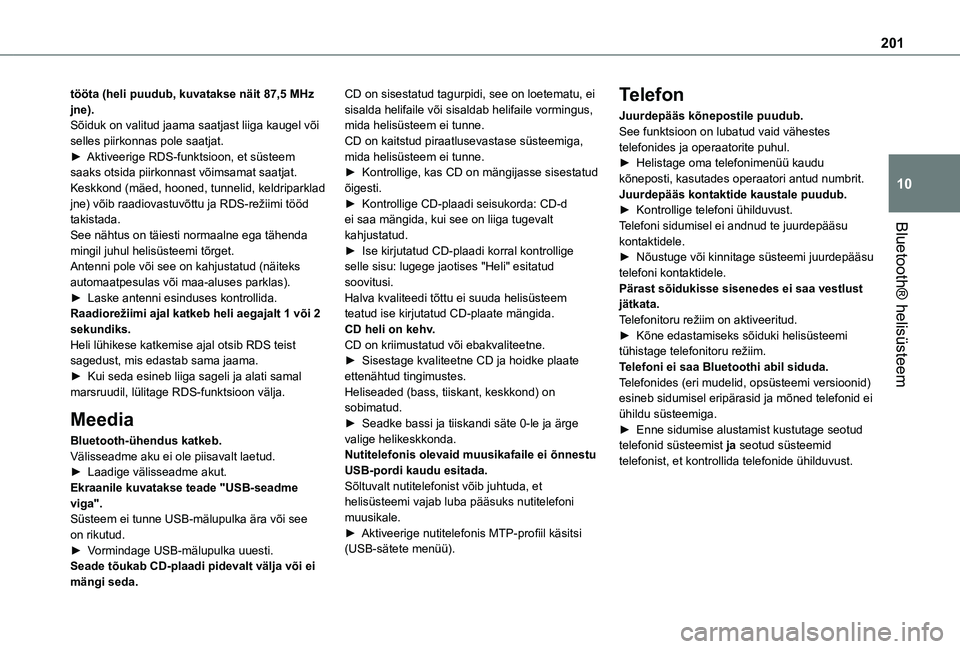
201
Bluetooth® helisüsteem
10
tööta (heli puudub, kuvatakse näit 87,5 MHz jne).Sõiduk on valitud jaama saatjast liiga kaugel või selles piirkonnas pole saatjat.► Aktiveerige RDS-funktsioon, et süsteem saaks otsida piirkonnast võimsamat saatjat.Keskkond (mäed, hooned, tunnelid, keldriparklad jne) võib raadiovastuvõttu ja RDS-režiimi tööd takistada.See nähtus on täiesti normaalne ega tähenda mingil juhul helisüsteemi tõrget.Antenni pole või see on kahjustatud (näiteks automaatpesulas või maa-aluses parklas).► Laske antenni esinduses kontrollida.Raadiorežiimi ajal katkeb heli aegajalt 1 või 2 sekundiks.Heli lühikese katkemise ajal otsib RDS teist sagedust, mis edastab sama jaama.► Kui seda esineb liiga sageli ja alati samal marsruudil, lülitage RDS-funktsioon välja.
Meedia
Bluetooth-ühendus katkeb.
Välisseadme aku ei ole piisavalt laetud.► Laadige välisseadme akut.Ekraanile kuvatakse teade "USB-seadme viga".Süsteem ei tunne USB-mälupulka ära või see on rikutud.► Vormindage USB-mälupulka uuesti.Seade tõukab CD-plaadi pidevalt välja või ei mängi seda.
CD on sisestatud tagurpidi, see on loetematu, ei sisalda helifaile või sisaldab helifaile vormingus, mida helisüsteem ei tunne.CD on kaitstud piraatlusevastase süsteemiga, mida helisüsteem ei tunne.► Kontrollige, kas CD on mängijasse sisestatud õigesti.► Kontrollige CD-plaadi seisukorda: CD-d ei saa mängida, kui see on liiga tugevalt kahjustatud.► Ise kirjutatud CD-plaadi korral kontrollige selle sisu: lugege jaotises "Heli" esitatud soovitusi.Halva kvaliteedi tõttu ei suuda helisüsteem teatud ise kirjutatud CD-plaate mängida.CD heli on kehv.CD on kriimustatud või ebakvaliteetne.► Sisestage kvaliteetne CD ja hoidke plaate ettenähtud tingimustes.Heliseaded (bass, tiiskant, keskkond) on sobimatud.► Seadke bassi ja tiiskandi säte 0-le ja ärge valige helikeskkonda.
Nutitelefonis olevaid muusikafaile ei õnnestu USB-pordi kaudu esitada.Sõltuvalt nutitelefonist võib juhtuda, et helisüsteemi vajab luba pääsuks nutitelefoni muusikale.► Aktiveerige nutitelefonis MTP-profiil käsitsi (USB-sätete menüü).
Telefon
Juurdepääs kõnepostile puudub.See funktsioon on lubatud vaid vähestes telefonides ja operaatorite puhul.► Helistage oma telefonimenüü kaudu kõneposti, kasutades operaatori antud numbrit.Juurdepääs kontaktide kaustale puudub.► Kontrollige telefoni ühilduvust.Telefoni sidumisel ei andnud te juurdepääsu kontaktidele.► Nõustuge või kinnitage süsteemi juurdepääsu telefoni kontaktidele.Pärast sõidukisse sisenedes ei saa vestlust jätkata.Telefonitoru režiim on aktiveeritud.► Kõne edastamiseks sõiduki helisüsteemi tühistage telefonitoru režiim.Telefoni ei saa Bluetoothi abil siduda.Telefonides (eri mudelid, opsüsteemi versioonid) esineb sidumisel eripärasid ja mõned telefonid ei ühildu süsteemiga.► Enne sidumise alustamist kustutage seotud
telefonid süsteemist ja seotud süsteemid telefonist, et kontrollida telefonide ühilduvust.
Page 202 of 272
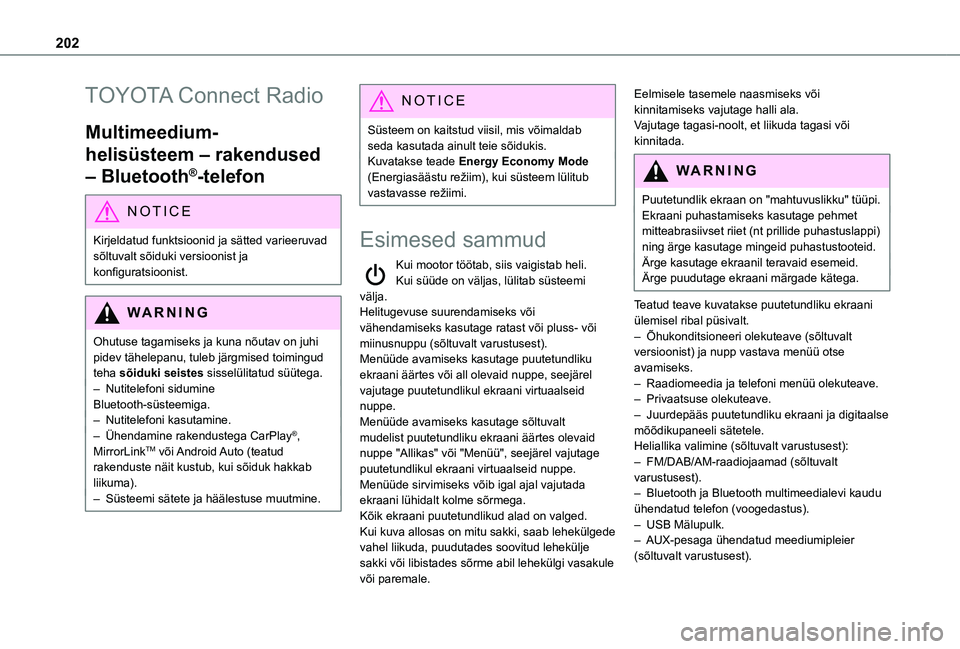
202
TOYOTA Connect Radio
Multimeedium-
helisüsteem – rakendused
– Bluetooth®-telefon
NOTIC E
Kirjeldatud funktsioonid ja sätted varieeruvad
sõltuvalt sõiduki versioonist ja konfiguratsioonist.
WARNI NG
Ohutuse tagamiseks ja kuna nõutav on juhi pidev tähelepanu, tuleb järgmised toimingud teha sõiduki seistes sisselülitatud süütega.– Nutitelefoni sidumine Bluetooth-süsteemiga.– Nutitelefoni kasutamine.– Ühendamine rakendustega CarPlay®, MirrorLinkTM või Android Auto (teatud rakenduste näit kustub, kui sõiduk hakkab liikuma).– Süsteemi sätete ja häälestuse muutmine.
NOTIC E
Süsteem on kaitstud viisil, mis võimaldab seda kasutada ainult teie sõidukis.Kuvatakse teade Energy Economy Mode (Energiasäästu režiim), kui süsteem lülitub vastavasse režiimi.
Esimesed sammud
Kui mootor töötab, siis vaigistab heli.Kui süüde on väljas, lülitab süsteemi välja.Helitugevuse suurendamiseks või vähendamiseks kasutage ratast või pluss- või miinusnuppu (sõltuvalt varustusest).Menüüde avamiseks kasutage puutetundliku ekraani äärtes või all olevaid nuppe, seejärel vajutage puutetundlikul ekraani virtuaalseid nuppe.Menüüde avamiseks kasutage sõltuvalt mudelist puutetundliku ekraani äärtes olevaid
nuppe "Allikas" või "Menüü", seejärel vajutage puutetundlikul ekraani virtuaalseid nuppe.Menüüde sirvimiseks võib igal ajal vajutada ekraani lühidalt kolme sõrmega.Kõik ekraani puutetundlikud alad on valged.Kui kuva allosas on mitu sakki, saab lehekülgede vahel liikuda, puudutades soovitud lehekülje sakki või libistades sõrme abil lehekülgi vasakule või paremale.
Eelmisele tasemele naasmiseks või kinnitamiseks vajutage halli ala.Vajutage tagasi-noolt, et liikuda tagasi või kinnitada.
WARNI NG
Puutetundlik ekraan on "mahtuvuslikku" tüüpi.Ekraani puhastamiseks kasutage pehmet mitteabrasiivset riiet (nt prillide puhastuslappi)
ning ärge kasutage mingeid puhastustooteid.Ärge kasutage ekraanil teravaid esemeid.Ärge puudutage ekraani märgade kätega.
Teatud teave kuvatakse puutetundliku ekraani ülemisel ribal püsivalt.– Õhukonditsioneeri olekuteave (sõltuvalt versioonist) ja nupp vastava menüü otse avamiseks.– Raadiomeedia ja telefoni menüü olekuteave.– Privaatsuse olekuteave.– Juurdepääs puutetundliku ekraani ja digitaalse mõõdikupaneeli sätetele.Heliallika valimine (sõltuvalt varustusest):– FM/DAB/AM-raadiojaamad (sõltuvalt varustusest).– Bluetooth ja Bluetooth multimeedialevi kaudu ühendatud telefon (voogedastus).– USB Mälupulk.– AUX-pesaga ühendatud meediumipleier (sõltuvalt varustusest).
Page 203 of 272
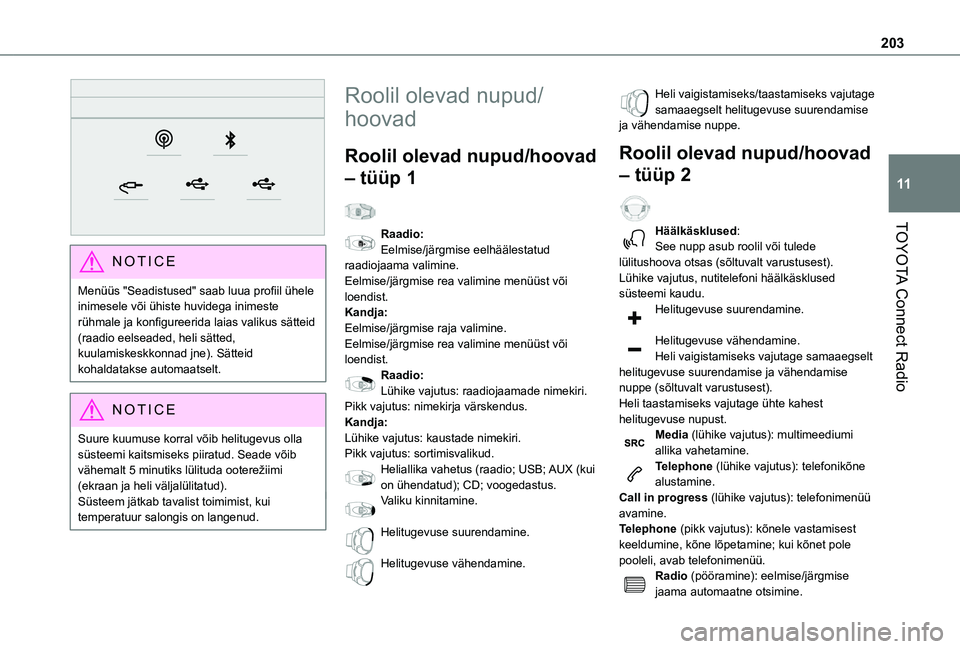
203
TOYOTA Connect Radio
11
NOTIC E
Menüüs "Seadistused" saab luua profiil ühele inimesele või ühiste huvidega inimeste rühmale ja konfigureerida laias valikus sätteid (raadio eelseaded, heli sätted, kuulamiskeskkonnad jne). Sätteid kohaldatakse automaatselt.
NOTIC E
Suure kuumuse korral võib helitugevus olla süsteemi kaitsmiseks piiratud. Seade võib vähemalt 5 minutiks lülituda ooterežiimi (ekraan ja heli väljalülitatud).Süsteem jätkab tavalist toimimist, kui temperatuur salongis on langenud.
Roolil olevad nupud/
hoovad
Roolil olevad nupud/hoovad
– tüüp 1
Raadio:Eelmise/järgmise eelhäälestatud raadiojaama valimine.Eelmise/järgmise rea valimine menüüst või loendist.Kandja:Eelmise/järgmise raja valimine.Eelmise/järgmise rea valimine menüüst või loendist.Raadio:Lühike vajutus: raadiojaamade nimekiri.Pikk vajutus: nimekirja värskendus.Kandja:Lühike vajutus: kaustade nimekiri.
Pikk vajutus: sortimisvalikud.Heliallika vahetus (raadio; USB; AUX (kui on ühendatud); CD; voogedastus.Valiku kinnitamine.
Helitugevuse suurendamine.
Helitugevuse vähendamine.
Heli vaigistamiseks/taastamiseks vajutage samaaegselt helitugevuse suurendamise ja vähendamise nuppe.
Roolil olevad nupud/hoovad
– tüüp 2
Häälkäsklused:See nupp asub roolil või tulede lülitushoova otsas (sõltuvalt varustusest).Lühike vajutus, nutitelefoni häälkäsklused süsteemi kaudu.Helitugevuse suurendamine.
Helitugevuse vähendamine.Heli vaigistamiseks vajutage samaaegselt helitugevuse suurendamise ja vähendamise nuppe (sõltuvalt varustusest).Heli taastamiseks vajutage ühte kahest helitugevuse nupust.Media (lühike vajutus): multimeediumi
allika vahetamine.Telephone (lühike vajutus): telefonikõne alustamine.Call in progress (lühike vajutus): telefonimenüü avamine.Telephone (pikk vajutus): kõnele vastamisest keeldumine, kõne lõpetamine; kui kõnet pole pooleli, avab telefonimenüü.Radio (pööramine): eelmise/järgmise jaama automaatne otsimine.
Page 204 of 272
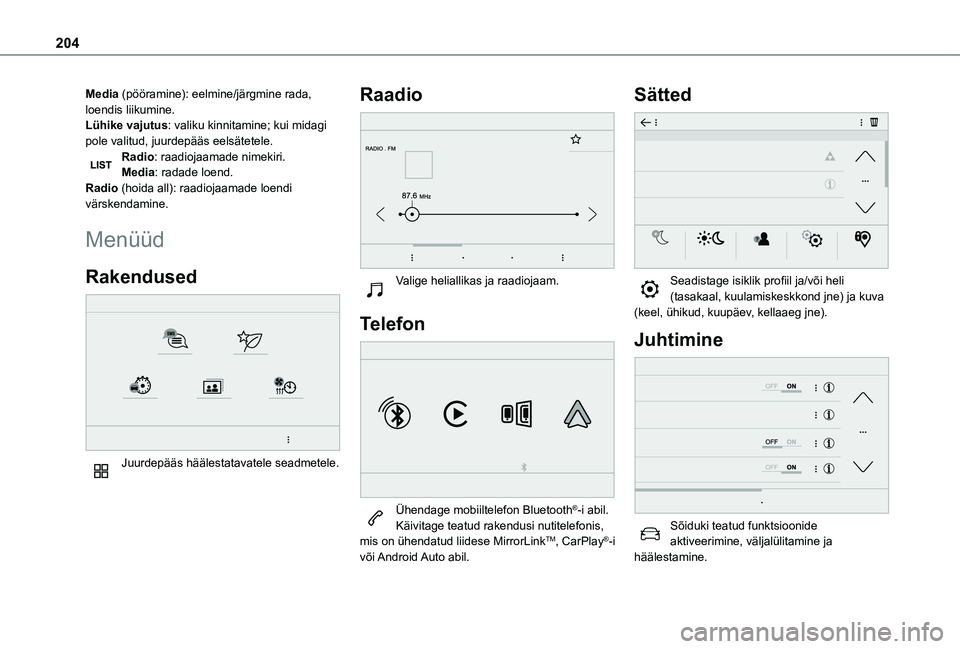
204
Media (pööramine): eelmine/järgmine rada, loendis liikumine.Lühike vajutus: valiku kinnitamine; kui midagi pole valitud, juurdepääs eelsätetele.Radio: raadiojaamade nimekiri.Media: radade loend.Radio (hoida all): raadiojaamade loendi värskendamine.
Menüüd
Rakendused
Juurdepääs häälestatavatele seadmetele.
Raadio
Valige heliallikas ja raadiojaam.
Telefon
Ühendage mobiiltelefon Bluetooth®-i abil.Käivitage teatud rakendusi nutitelefonis, mis on ühendatud liidese MirrorLinkTM, CarPlay®-i või Android Auto abil.
Sätted
Seadistage isiklik profiil ja/või heli (tasakaal, kuulamiskeskkond jne) ja kuva (keel, ühikud, kuupäev, kellaaeg jne).
Juhtimine
Sõiduki teatud funktsioonide aktiveerimine, väljalülitamine ja häälestamine.
Page 205 of 272
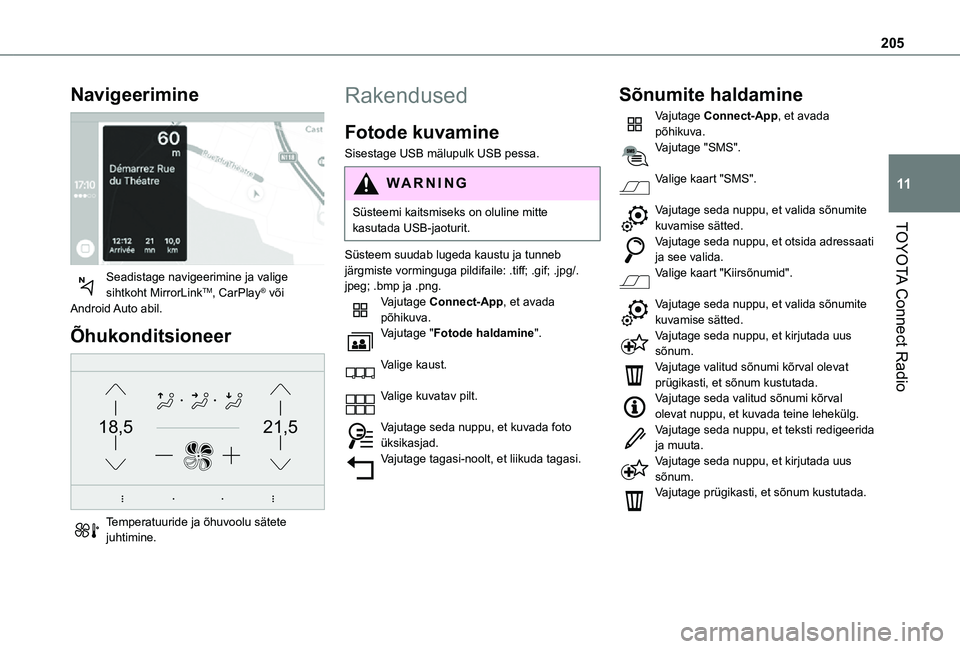
205
TOYOTA Connect Radio
11
Navigeerimine
Seadistage navigeerimine ja valige sihtkoht MirrorLinkTM, CarPlay® või Android Auto abil.
Õhukonditsioneer
21,518,5
Temperatuuride ja õhuvoolu sätete juhtimine.
Rakendused
Fotode kuvamine
Sisestage USB mälupulk USB pessa.
WARNI NG
Süsteemi kaitsmiseks on oluline mitte kasutada USB-jaoturit.
Süsteem suudab lugeda kaustu ja tunneb järgmiste vorminguga pildifaile: .tiff; .gif; .jpg/.jpeg; .bmp ja .png.Vajutage Connect-App, et avada põhikuva.Vajutage "Fotode haldamine".
Valige kaust.
Valige kuvatav pilt.
Vajutage seda nuppu, et kuvada foto üksikasjad.Vajutage tagasi-noolt, et liikuda tagasi.
Sõnumite haldamine
Vajutage Connect-App, et avada põhikuva.Vajutage "SMS".
Valige kaart "SMS".
Vajutage seda nuppu, et valida sõnumite kuvamise sätted.Vajutage seda nuppu, et otsida adressaati ja see valida.Valige kaart "Kiirsõnumid".
Vajutage seda nuppu, et valida sõnumite kuvamise sätted.Vajutage seda nuppu, et kirjutada uus sõnum.Vajutage valitud sõnumi kõrval olevat prügikasti, et sõnum kustutada.Vajutage seda valitud sõnumi kõrval olevat nuppu, et kuvada teine lehekülg.Vajutage seda nuppu, et teksti redigeerida
ja muuta.Vajutage seda nuppu, et kirjutada uus sõnum.Vajutage prügikasti, et sõnum kustutada.
Page 206 of 272
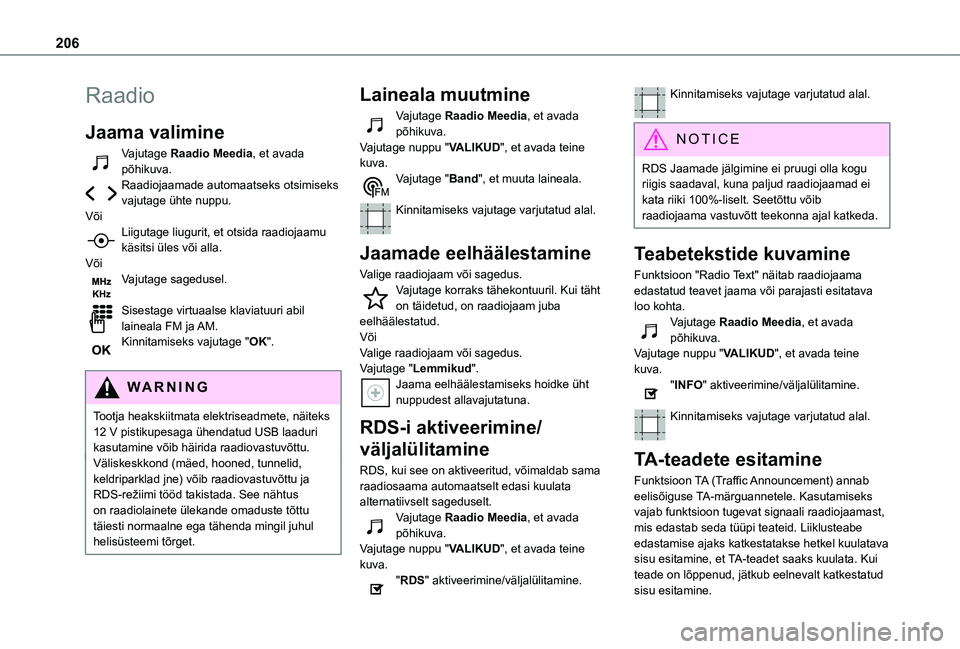
206
Raadio
Jaama valimine
Vajutage Raadio Meedia, et avada põhikuva.Raadiojaamade automaatseks otsimiseks vajutage ühte nuppu.VõiLiigutage liugurit, et otsida raadiojaamu käsitsi üles või alla.VõiVajutage sagedusel.
Sisestage virtuaalse klaviatuuri abil laineala FM ja AM.Kinnitamiseks vajutage "OK".
WARNI NG
Tootja heakskiitmata elektriseadmete, näiteks 12 V pistikupesaga ühendatud USB laaduri kasutamine võib häirida raadiovastuvõttu.Väliskeskkond (mäed, hooned, tunnelid, keldriparklad jne) võib raadiovastuvõttu ja RDS-režiimi tööd takistada. See nähtus on raadiolainete ülekande omaduste tõttu täiesti normaalne ega tähenda mingil juhul helisüsteemi tõrget.
Laineala muutmine
Vajutage Raadio Meedia, et avada põhikuva. Vajutage nuppu "VALIKUD", et avada teine kuva.Vajutage "Band", et muuta laineala.
Kinnitamiseks vajutage varjutatud alal.
Jaamade eelhäälestamine
Valige raadiojaam või sagedus.Vajutage korraks tähekontuuril. Kui täht on täidetud, on raadiojaam juba eelhäälestatud.VõiValige raadiojaam või sagedus.Vajutage "Lemmikud".Jaama eelhäälestamiseks hoidke üht nuppudest allavajutatuna.
RDS-i aktiveerimine/
väljalülitamine
RDS, kui see on aktiveeritud, võimaldab sama raadiosaama automaatselt edasi kuulata alternatiivselt sageduselt.Vajutage Raadio Meedia, et avada põhikuva.Vajutage nuppu "VALIKUD", et avada teine kuva."RDS" aktiveerimine/väljalülitamine.
Kinnitamiseks vajutage varjutatud alal.
NOTIC E
RDS Jaamade jälgimine ei pruugi olla kogu riigis saadaval, kuna paljud raadiojaamad ei kata riiki 100%-liselt. Seetõttu võib raadiojaama vastuvõtt teekonna ajal katkeda.
Teabetekstide kuvamine
Funktsioon "Radio Text" näitab raadiojaama edastatud teavet jaama või parajasti esitatava loo kohta.Vajutage Raadio Meedia, et avada põhikuva.Vajutage nuppu "VALIKUD", et avada teine kuva."INFO" aktiveerimine/väljalülitamine.
Kinnitamiseks vajutage varjutatud alal.
TA-teadete esitamine
Funktsioon TA (Traffic Announcement) annab eelisõiguse TA-märguannetele. Kasutamiseks vajab funktsioon tugevat signaali raadiojaamast, mis edastab seda tüüpi teateid. Liiklusteabe edastamise ajaks katkestatakse hetkel kuulatava sisu esitamine, et TA-teadet saaks kuulata. Kui teade on lõppenud, jätkub eelnevalt katkestatud sisu esitamine.
Page 207 of 272
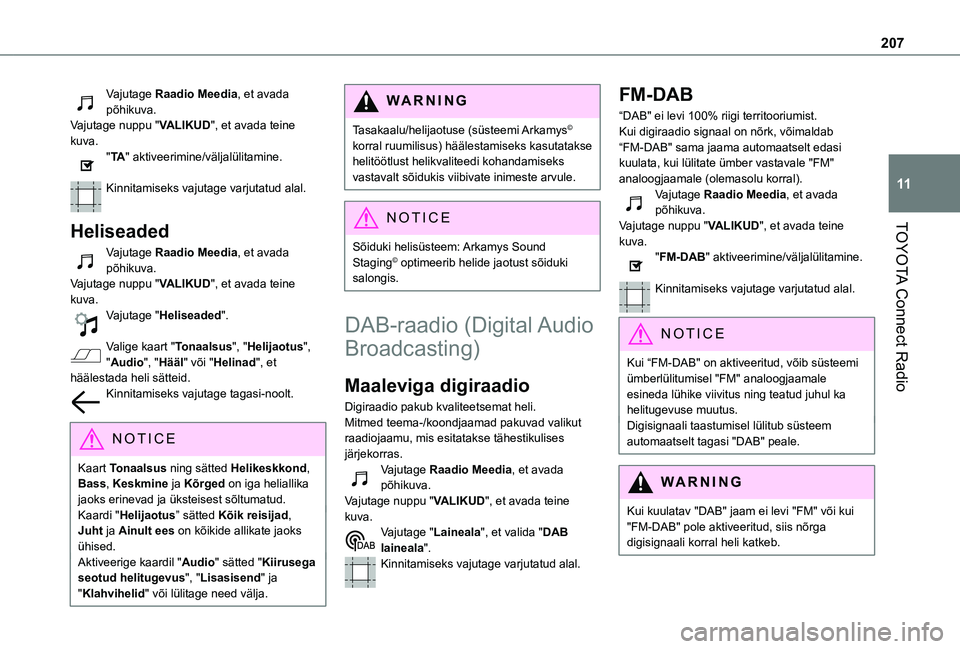
207
TOYOTA Connect Radio
11
Vajutage Raadio Meedia, et avada põhikuva.Vajutage nuppu "VALIKUD", et avada teine kuva."TA" aktiveerimine/väljalülitamine.
Kinnitamiseks vajutage varjutatud alal.
Heliseaded
Vajutage Raadio Meedia, et avada põhikuva.Vajutage nuppu "VALIKUD", et avada teine kuva.Vajutage "Heliseaded".
Valige kaart "Tonaalsus", "Helijaotus", "Audio", "Hääl" või "Helinad", et häälestada heli sätteid.Kinnitamiseks vajutage tagasi-noolt.
NOTIC E
Kaart Tonaalsus ning sätted Helikeskkond, Bass, Keskmine ja Kõrged on iga heliallika jaoks erinevad ja üksteisest sõltumatud.Kaardi "Helijaotus” sätted Kõik reisijad, Juht ja Ainult ees on kõikide allikate jaoks ühised.Aktiveerige kaardil "Audio" sätted "Kiirusega seotud helitugevus", "Lisasisend" ja "Klahvihelid" või lülitage need välja.
WARNI NG
Tasakaalu/helijaotuse (süsteemi Arkamys© korral ruumilisus) häälestamiseks kasutatakse helitöötlust helikvaliteedi kohandamiseks vastavalt sõidukis viibivate inimeste arvule.
NOTIC E
Sõiduki helisüsteem: Arkamys Sound Staging© optimeerib helide jaotust sõiduki salongis.
DAB-raadio (Digital Audio
Broadcasting)
Maaleviga digiraadio
Digiraadio pakub kvaliteetsemat heli.Mitmed teema-/koondjaamad pakuvad valikut raadiojaamu, mis esitatakse tähestikulises järjekorras.Vajutage Raadio Meedia, et avada põhikuva.Vajutage nuppu "VALIKUD", et avada teine kuva.Vajutage "Laineala", et valida "DAB laineala".Kinnitamiseks vajutage varjutatud alal.
FM-DAB
“DAB" ei levi 100% riigi territooriumist.Kui digiraadio signaal on nõrk, võimaldab “FM-DAB" sama jaama automaatselt edasi kuulata, kui lülitate ümber vastavale "FM" analoogjaamale (olemasolu korral).Vajutage Raadio Meedia, et avada põhikuva.Vajutage nuppu "VALIKUD", et avada teine kuva."FM-DAB" aktiveerimine/väljalülitamine.
Kinnitamiseks vajutage varjutatud alal.
NOTIC E
Kui “FM-DAB" on aktiveeritud, võib süsteemi ümberlülitumisel "FM" analoogjaamale esineda lühike viivitus ning teatud juhul ka helitugevuse muutus.Digisignaali taastumisel lülitub süsteem automaatselt tagasi "DAB" peale.
WARNI NG
Kui kuulatav "DAB" jaam ei levi "FM" või kui "FM-DAB" pole aktiveeritud, siis nõrga digisignaali korral heli katkeb.
Page 208 of 272
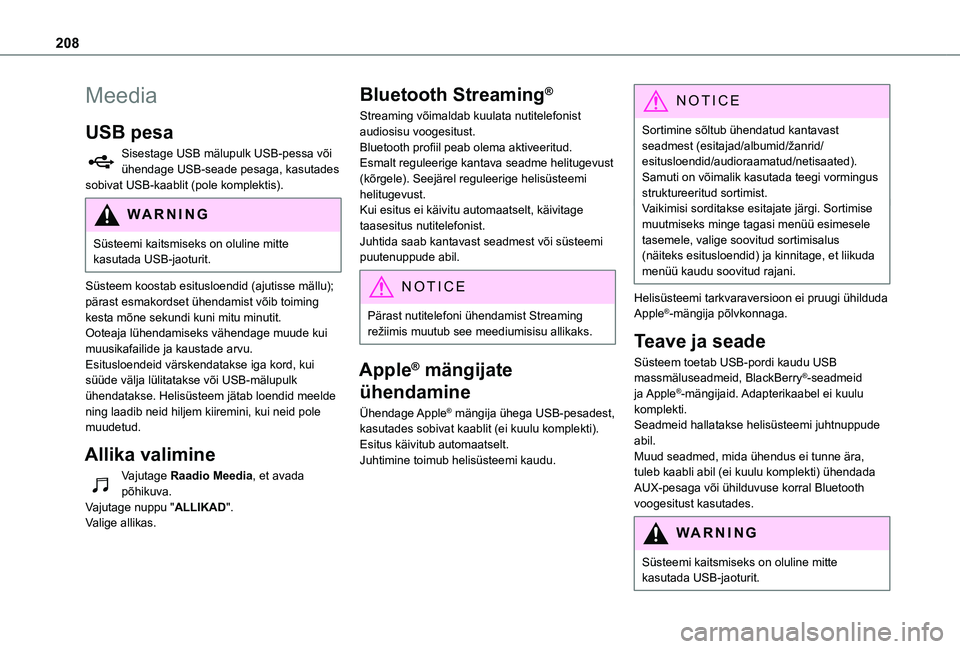
208
Meedia
USB pesa
Sisestage USB mälupulk USB-pessa või ühendage USB-seade pesaga, kasutades sobivat USB-kaablit (pole komplektis).
WARNI NG
Süsteemi kaitsmiseks on oluline mitte kasutada USB-jaoturit.
Süsteem koostab esitusloendid (ajutisse mällu); pärast esmakordset ühendamist võib toiming kesta mõne sekundi kuni mitu minutit.Ooteaja lühendamiseks vähendage muude kui muusikafailide ja kaustade arvu.Esitusloendeid värskendatakse iga kord, kui süüde välja lülitatakse või USB-mälupulk ühendatakse. Helisüsteem jätab loendid meelde ning laadib neid hiljem kiiremini, kui neid pole muudetud.
Allika valimine
Vajutage Raadio Meedia, et avada põhikuva.Vajutage nuppu "ALLIKAD".Valige allikas.
Bluetooth Streaming®
Streaming võimaldab kuulata nutitelefonist audiosisu voogesitust.Bluetooth profiil peab olema aktiveeritud.Esmalt reguleerige kantava seadme helitugevust (kõrgele). Seejärel reguleerige helisüsteemi helitugevust.Kui esitus ei käivitu automaatselt, käivitage taasesitus nutitelefonist.Juhtida saab kantavast seadmest või süsteemi puutenuppude abil.
NOTIC E
Pärast nutitelefoni ühendamist Streaming režiimis muutub see meediumisisu allikaks.
Apple® mängijate
ühendamine
Ühendage Apple® mängija ühega USB-pesadest, kasutades sobivat kaablit (ei kuulu komplekti).Esitus käivitub automaatselt.Juhtimine toimub helisüsteemi kaudu.
NOTIC E
Sortimine sõltub ühendatud kantavast seadmest (esitajad/albumid/žanrid/esitusloendid/audioraamatud/netisaated). Samuti on võimalik kasutada teegi vormingus struktureeritud sortimist.Vaikimisi sorditakse esitajate järgi. Sortimise muutmiseks minge tagasi menüü esimesele tasemele, valige soovitud sortimisalus (näiteks esitusloendid) ja kinnitage, et liikuda menüü kaudu soovitud rajani.
Helisüsteemi tarkvaraversioon ei pruugi ühilduda Apple®-mängija põlvkonnaga.
Teave ja seade
Süsteem toetab USB-pordi kaudu USB massmäluseadmeid, BlackBerry®-seadmeid ja Apple®-mängijaid. Adapterikaabel ei kuulu komplekti.Seadmeid hallatakse helisüsteemi juhtnuppude abil.
Muud seadmed, mida ühendus ei tunne ära, tuleb kaabli abil (ei kuulu komplekti) ühendada AUX-pesaga või ühilduvuse korral Bluetooth voogesitust kasutades.
WARNI NG
Süsteemi kaitsmiseks on oluline mitte kasutada USB-jaoturit.
Page 209 of 272
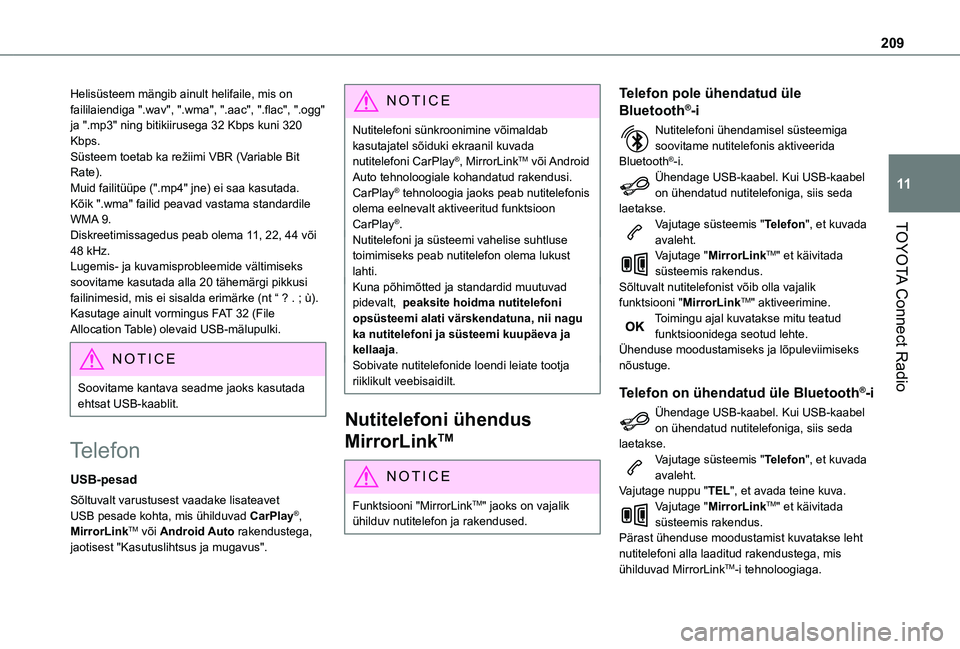
209
TOYOTA Connect Radio
11
Helisüsteem mängib ainult helifaile, mis on faililaiendiga ".wav", ".wma", ".aac", ".flac", ".ogg" ja ".mp3" ning bitikiirusega 32 Kbps kuni 320 Kbps.Süsteem toetab ka režiimi VBR (Variable Bit Rate).Muid failitüüpe (".mp4" jne) ei saa kasutada.Kõik ".wma" failid peavad vastama standardile WMA 9.Diskreetimissagedus peab olema 11, 22, 44 või 48 kHz.Lugemis- ja kuvamisprobleemide vältimiseks soovitame kasutada alla 20 tähemärgi pikkusi failinimesid, mis ei sisalda erimärke (nt “ ? . ; ù).Kasutage ainult vormingus FAT 32 (File Allocation Table) olevaid USB-mälupulki.
NOTIC E
Soovitame kantava seadme jaoks kasutada ehtsat USB-kaablit.
Telefon
USB-pesad
Sõltuvalt varustusest vaadake lisateavet USB pesade kohta, mis ühilduvad CarPlay®, MirrorLinkTM või Android Auto rakendustega, jaotisest "Kasutuslihtsus ja mugavus".
NOTIC E
Nutitelefoni sünkroonimine võimaldab kasutajatel sõiduki ekraanil kuvada nutitelefoni CarPlay®, MirrorLinkTM või Android Auto tehnoloogiale kohandatud rakendusi. CarPlay® tehnoloogia jaoks peab nutitelefonis olema eelnevalt aktiveeritud funktsioon CarPlay®.Nutitelefoni ja süsteemi vahelise suhtluse toimimiseks peab nutitelefon olema lukust lahti.Kuna põhimõtted ja standardid muutuvad pidevalt, peaksite hoidma nutitelefoni opsüsteemi alati värskendatuna, nii nagu ka nutitelefoni ja süsteemi kuupäeva ja kellaaja.Sobivate nutitelefonide loendi leiate tootja riiklikult veebisaidilt.
Nutitelefoni ühendus
MirrorLinkTM
NOTIC E
Funktsiooni "MirrorLinkTM" jaoks on vajalik ühilduv nutitelefon ja rakendused.
Telefon pole ühendatud üle
Bluetooth®-i
Nutitelefoni ühendamisel süsteemiga soovitame nutitelefonis aktiveerida Bluetooth®-i.Ühendage USB-kaabel. Kui USB-kaabel on ühendatud nutitelefoniga, siis seda laetakse.Vajutage süsteemis "Telefon", et kuvada avaleht.Vajutage "MirrorLinkTM" et käivitada süsteemis rakendus.Sõltuvalt nutitelefonist võib olla vajalik funktsiooni "MirrorLinkTM" aktiveerimine.Toimingu ajal kuvatakse mitu teatud funktsioonidega seotud lehte.Ühenduse moodustamiseks ja lõpuleviimiseks nõustuge.
Telefon on ühendatud üle Bluetooth®-i
Ühendage USB-kaabel. Kui USB-kaabel on ühendatud nutitelefoniga, siis seda laetakse.
Vajutage süsteemis "Telefon", et kuvada avaleht.Vajutage nuppu "TEL", et avada teine kuva.Vajutage "MirrorLinkTM" et käivitada süsteemis rakendus.Pärast ühenduse moodustamist kuvatakse leht nutitelefoni alla laaditud rakendustega, mis ühilduvad MirrorLinkTM-i tehnoloogiaga.
Page 210 of 272
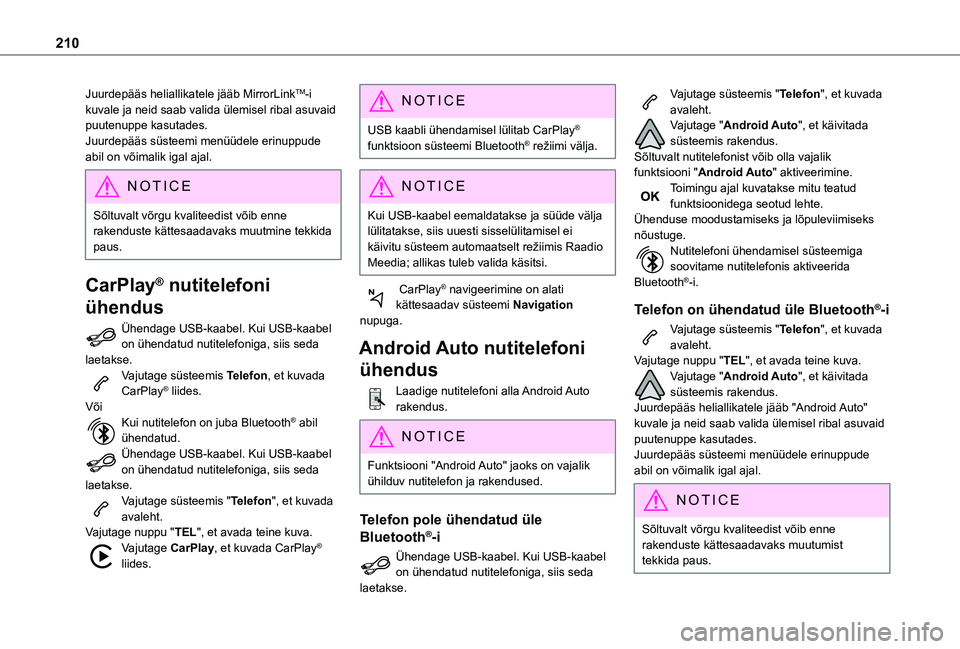
210
Juurdepääs heliallikatele jääb MirrorLinkTM-i kuvale ja neid saab valida ülemisel ribal asuvaid puutenuppe kasutades.Juurdepääs süsteemi menüüdele erinuppude abil on võimalik igal ajal.
NOTIC E
Sõltuvalt võrgu kvaliteedist võib enne rakenduste kättesaadavaks muutmine tekkida
paus.
CarPlay® nutitelefoni
ühendus
Ühendage USB-kaabel. Kui USB-kaabel on ühendatud nutitelefoniga, siis seda laetakse.Vajutage süsteemis Telefon, et kuvada CarPlay® liides.VõiKui nutitelefon on juba Bluetooth® abil ühendatud.Ühendage USB-kaabel. Kui USB-kaabel on ühendatud nutitelefoniga, siis seda laetakse.Vajutage süsteemis "Telefon", et kuvada avaleht.Vajutage nuppu "TEL", et avada teine kuva.Vajutage CarPlay, et kuvada CarPlay® liides.
NOTIC E
USB kaabli ühendamisel lülitab CarPlay® funktsioon süsteemi Bluetooth® režiimi välja.
NOTIC E
Kui USB-kaabel eemaldatakse ja süüde välja lülitatakse, siis uuesti sisselülitamisel ei
käivitu süsteem automaatselt režiimis Raadio Meedia; allikas tuleb valida käsitsi.
CarPlay® navigeerimine on alati kättesaadav süsteemi Navigation nupuga.
Android Auto nutitelefoni
ühendus
Laadige nutitelefoni alla Android Auto rakendus.
NOTIC E
Funktsiooni "Android Auto" jaoks on vajalik ühilduv nutitelefon ja rakendused.
Telefon pole ühendatud üle
Bluetooth®-i
Ühendage USB-kaabel. Kui USB-kaabel on ühendatud nutitelefoniga, siis seda laetakse.
Vajutage süsteemis "Telefon", et kuvada avaleht.Vajutage "Android Auto", et käivitada süsteemis rakendus.Sõltuvalt nutitelefonist võib olla vajalik funktsiooni "Android Auto" aktiveerimine.Toimingu ajal kuvatakse mitu teatud funktsioonidega seotud lehte.Ühenduse moodustamiseks ja lõpuleviimiseks nõustuge.Nutitelefoni ühendamisel süsteemiga soovitame nutitelefonis aktiveerida Bluetooth®-i.
Telefon on ühendatud üle Bluetooth®-i
Vajutage süsteemis "Telefon", et kuvada avaleht.Vajutage nuppu "TEL", et avada teine kuva.Vajutage "Android Auto", et käivitada süsteemis rakendus.Juurdepääs heliallikatele jääb "Android Auto" kuvale ja neid saab valida ülemisel ribal asuvaid puutenuppe kasutades.
Juurdepääs süsteemi menüüdele erinuppude abil on võimalik igal ajal.
NOTIC E
Sõltuvalt võrgu kvaliteedist võib enne rakenduste kättesaadavaks muutumist tekkida paus.